Controler a distance sa machine Ubuntu via VNC
![]() Il existe plusieurs moyens de contrôler un poste Ubuntu a distance, notamment via VNC. Je vais traiter ici 2 méthodes permettant de le faire, une permettant de contrôler une session ouverte, l’autre permettant de créer et de contrôler une nouvelle session, indépendant de la session graphique classique.
Il existe plusieurs moyens de contrôler un poste Ubuntu a distance, notamment via VNC. Je vais traiter ici 2 méthodes permettant de le faire, une permettant de contrôler une session ouverte, l’autre permettant de créer et de contrôler une nouvelle session, indépendant de la session graphique classique.
Contrôler la session ouverte
Cette méthode est très simple a mettre en oeuvre, étant donnée qu’elle est directement intégrée a Ubuntu.
Allez dans le menu Système -> Préférences -> Bureau à distance. Cochez la case « Autoriser le contrôle a distance », et mettez éventuellement un mot de passe, et si l’accès doit être confirmé.
La prise de contrôle ne sera seulement accessible que lorsque votre session sera ouverte.
Créer une session indépendante
Si vous souhaitez pouvoir prendre le contrôle même lorsque votre session est fermée, vous devez pour cela installer vnc4server. Vous pouvez vous reporter au tutorial Installation de logiciels sous Ubuntu pour plus d’informations sur la manière d’installer ce programme.
Une fois installé, nous devons créer le répertoire .vnc dans le répertoire home, puis créer un fichier xstartup dedans et le rendre exécutable. En ligne de commande cela donne:
cd ~ mkdir .vnc touch .vnc/xstartup chmod a+x .vnc/xstartup
Ensuite, éditez le fichier xstartup en tapant dans un terminal
gedit ~/.vnc/xstartup
Enfin, entrez dedans ce contenu puis sauvegardez le:
#!/bin/sh # Uncomment the following two lines for normal desktop: unset SESSION_MANAGER exec sh /etc/X11/xinit/xinitrc [ -x /etc/vnc/xstartup ] && exec /etc/vnc/xstartup [ -r $HOME/.Xresources ] && xrdb $HOME/.Xresources xsetroot -solid grey vncconfig -iconic & xterm -geometry 80x24+10+10 -ls -title "$VNCDESKTOP Desktop" & #twm & gnome-session &
Il ne vous reste enfin plus qu’a vous connecter en ssh sur la machine que vous souhaitez contrôler, puis de lancer
vncserver
Le retour de la commande doit vous indiquer quelle adresse utiliser sur votre client, sous la forme machine:numero
Si vous avez un message d’erreur exec: 5: /etc/X11/xinit/xinitrc: Permission denied, tapez cette commande:
sudo chmod a+x /etc/X11/xinit/xinitrc
Prendre le contrôle
Une fois le serveur configuré a l’aide d’une des 2 méthodes précédentes, vous pouvez lancer le contrôle depuis la machine cliente en utilisant Applications -> Internet -> Visionneur de bureaux distants
Regardez s’il ne vous a pas déjà détecté votre serveur, ou bien cliquez sur Se connecter et rentrez l’adresse.
Tags: controle, distant, libre, ssh, vnc


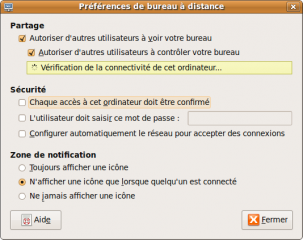
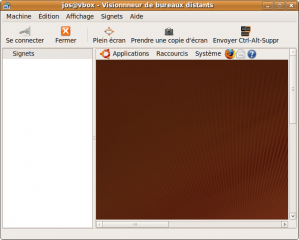




novembre 27th, 2009 at 12 h 22 min
Pour que l’affichage à distance marche il faut désactiver les effets visuels sur la machine à contrôler.
novembre 27th, 2009 at 17 h 29 min
A priori j’ai pourtant pas eu de problèmes a faire marcher VNC sur des machines ayant compiz d’activé.
Par contre il faut éviter de les utiliser via la session VNC car le rafraichissement de l’image n’est pas assez rapide, même en local
octobre 31st, 2010 at 18 h 08 min
mince depuis que je suis passé à la 10:10 VNC refuse de se connecter à mon pc de bureau…